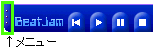■ 操作手順 ■
- MP3 BeatJamを起動し、トレイの
![[レコーディングパネル]](/faq/1032/app/servlet/load?image=bj1e001b.gif) [レコーディングパネル]をクリックする。
[レコーディングパネル]をクリックする。
[Recording]パネルが表示されます。
※トレイが開いていない場合は、![[トレイ開閉]](/faq/1032/app/servlet/load?image=f1bjs01a.gif) [トレイ開閉]をクリックしてください。
[トレイ開閉]をクリックしてください。
- 音楽CDをCDドライブにセットする。
音楽CDを検出すると、[Recording]パネルに一覧が表示されます。
リストの[Title]には[Track01]といった形式で表示されます。
- 必要があれば、アルバムタイトル、アーティスト名、ジャンル、曲のタイトルを編集する。
※インターネットに接続できる場合は、![[CD情報取得]](/faq/1032/app/servlet/load?image=bj1e007a.gif) [CD情報取得]をクリックしてCD情報(アルバム、アーティスト、タイトルなど)を取得することができます。
[CD情報取得]をクリックしてCD情報(アルバム、アーティスト、タイトルなど)を取得することができます。
- 困ったときは
- CDDBにアクセスできない
- CDDBからCD情報が取得できない
注)アルバムタイトル(Album Title)・アーティスト名(Artist)・ジャンル(Genre)・曲のタイトル(Title)を入力・編集後、![[CD情報取得]](/faq/1032/app/servlet/load?image=bj1e007a.gif) [CD情報取得]をクリックすると編集したデータは、すべて消えてしまいます。
[CD情報取得]をクリックすると編集したデータは、すべて消えてしまいます。
- 録音するトラックを選択する。
音楽CDを検出した時点ではすべてのトラックが録音対象として選択されています。
リスト各行の赤い丸印( )をクリックすると色がグレーに変わり、選択が解除されます。
)をクリックすると色がグレーに変わり、選択が解除されます。
画面左下の![[全トラック選択]](/faq/1032/app/servlet/load?image=bj1e015a.gif) [全トラック選択]や
[全トラック選択]や![[全トラック解除]](/faq/1032/app/servlet/load?image=bj1e015b.gif) [全トラック解除]をクリックすると、すべてのトラックの選択・解除が簡単に行えます。
[全トラック解除]をクリックすると、すべてのトラックの選択・解除が簡単に行えます。
※各トラックの![[グレーの三角]](/faq/1032/app/servlet/load?image=bj1e015d.gif) をクリックして、録音する前にCDを再生してみることができます。 もう一度
をクリックして、録音する前にCDを再生してみることができます。 もう一度 ![[赤い三角]](/faq/1032/app/servlet/load?image=bj1e015e.gif) をクリックすると再生を停止します。
をクリックすると再生を停止します。
![[録音開始]](/faq/1032/app/servlet/load?image=bj1e015f.gif) [録音開始]をクリックする。
[録音開始]をクリックする。
選択したトラックが、MP3ファイルに変換されます。
※CDDBから情報を取得しない場合は、[Album Title]は空白です。
そのまま録音しようとするとエラーが表示されてアルバムタイトルが入力されるまで録音できません。
この場合、フィールドをクリックしてアルバムタイトルを入力します。
■ 補足 ■
MP3ファイルが保存される場所として、初期設定では、 ?:¥JUST\MP3 BeatJam¥MyMusic¥ が指定されています。
設定を変更したい場合は、[Recording]パネルの![[オプション]](/faq/1032/app/servlet/load?image=bj1e001a.gif) [オプション]をクリックし、[保存]シートの[保存先(D)]を変更します。
[オプション]をクリックし、[保存]シートの[保存先(D)]を変更します。
※[保存]シートでは、サブフォルダの作り方を指定することもできます。
初期設定では、アルバム名のサブフォルダが作成されます。
株式会社日立製作所の本体にプリインストールされているBeatJam1.2aでは、MP3/WMAファイルへのエンコードはできません。
■ご使用いただいているMP3 BeatJamのバージョンを確認する方法
- 「メニュー」をクリックし、「MP3 BeatJamについて(I)」を選択する。
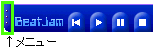
- [MP3 BeatJamのバージョン情報]が表示されるので、バージョンを確認する。
![[トレイ開閉]](/faq/1032/app/servlet/load?image=f1bjs01a.gif) [トレイ開閉]をクリックしてください。
[トレイ開閉]をクリックしてください。
![[CD情報取得]](/faq/1032/app/servlet/load?image=bj1e007a.gif) [CD情報取得]をクリックすると編集したデータは、すべて消えてしまいます。
[CD情報取得]をクリックすると編集したデータは、すべて消えてしまいます。
![[レコーディングパネル]](/faq/1032/app/servlet/load?image=bj1e001b.gif) [レコーディングパネル]をクリックする。
[レコーディングパネル]をクリックする。 )をクリックすると色がグレーに変わり、選択が解除されます。
)をクリックすると色がグレーに変わり、選択が解除されます。![[全トラック選択]](/faq/1032/app/servlet/load?image=bj1e015a.gif) [全トラック選択]や
[全トラック選択]や![[全トラック解除]](/faq/1032/app/servlet/load?image=bj1e015b.gif) [全トラック解除]をクリックすると、すべてのトラックの選択・解除が簡単に行えます。
[全トラック解除]をクリックすると、すべてのトラックの選択・解除が簡単に行えます。
![[録音開始]](/faq/1032/app/servlet/load?image=bj1e015f.gif) [録音開始]をクリックする。
[録音開始]をクリックする。![[オプション]](/faq/1032/app/servlet/load?image=bj1e001a.gif) [オプション]をクリックし、[保存]シートの[保存先(D)]を変更します。
[オプション]をクリックし、[保存]シートの[保存先(D)]を変更します。